<b>一.導讀</b>
今天分享下阿裡的dubbo控制台的安裝,部署十分簡單,屬于入門級教程,如有需求的同學可以直接按照步驟進行操作。
<b>二.實驗環境</b>
1.Tomcat v9.0.6
2.dubbo-admin v2.0.0
3.CentOS7
IP:192.168.1.106
<b>三.思路分析</b>
分别下載下傳Tomcat和dubbo-admin,首先安裝Tomcat伺服器,安裝好後将下來dubbo-admin的war包部署到Tomcat上并進行配置即可。
<b>四.實戰演練</b>
備注:如果沒有特殊說明,我這裡都安裝在opt目錄下
(一).Tomcat
1.下載下傳
2.解壓
3.配置
按鍵盤(I)進入編輯狀态,然後輸入下面内容,輸入完後先按ESC,然後輸入(:wq)進行儲存。這裡管理者和密碼我暫時都用admin
同樣,按鍵盤(I)進入編輯狀态,然後輸入下面内容,輸入完後先按ESC,然後輸入(:wq)進行儲存。
4.防火牆設定
備注:我是通路内網機器,我直接把防火牆關閉了,關閉指令如下:
5.啟動
(二).dubbo-admin
https://github.com/dubbo/dubbo-ops
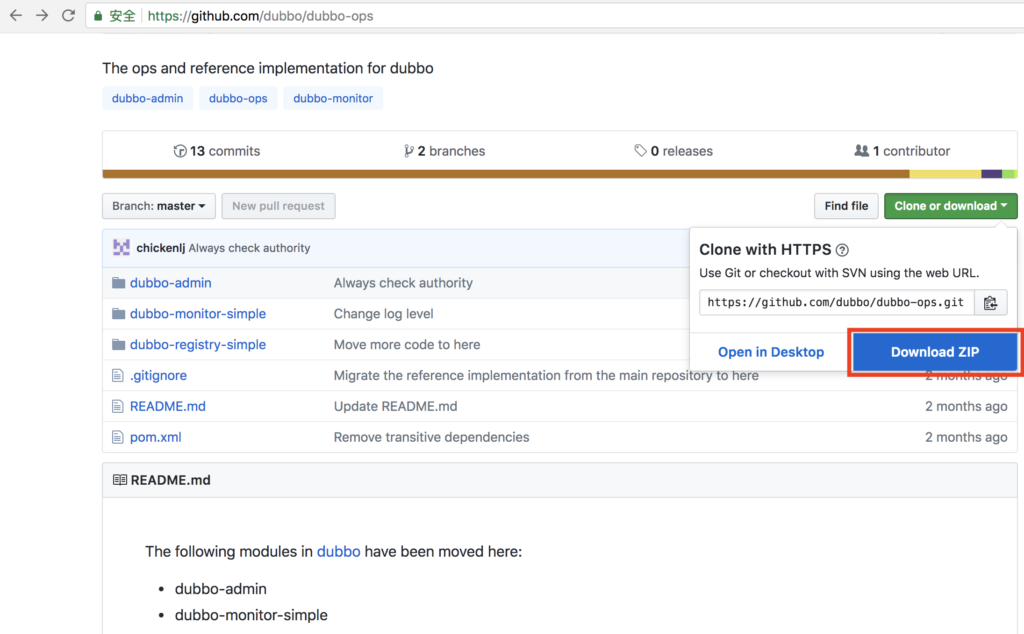
圖
2.配置
下載下傳完成後,将項目進行解壓并導入到Eclipse中,并用Maven進行編譯,操作步驟如下:
(1).導入
Eclipse-》右鍵Import-》Maven-》Existing Maven Projects-》Next-》選擇我們的dubbo-ops-master項目-》finish
(2).配置
修改下面檔案,儲存并進行編譯
修改後:
(3).編譯
備注:修改pom檔案編譯時用的JDK版本,要不會報"不再支援源選項 1.5。請使用 1.6 或更高版本。"錯誤
修改上面兩個pom檔案後,properties下藍色添加内容:
dubbo-adminr項目-》選擇pom.xml-》Run As -》Maven Install
生成的War路徑如下:
3.部署
(1).登陸Tomcat控制台
http://192.168.1.106:8080/
使用者密碼都是:admin
(2).WAR file to deploy -》選擇檔案-》Deploy
4.通路
http://192.168.1.106:8080/dubbo-admin-2.0.0/
使用者名和密碼都是:root
個人部落格原文:https://www.xiangquba.cn/2018/03/12/dubbo-admin-install/